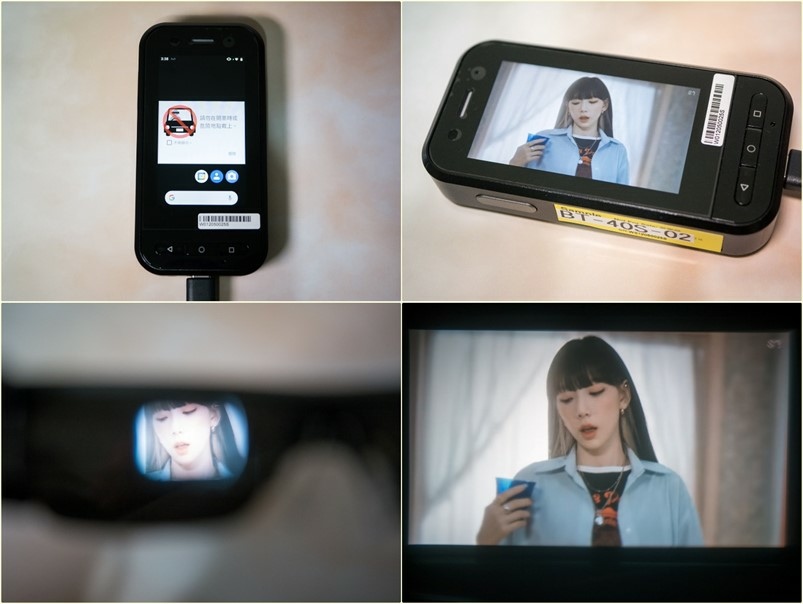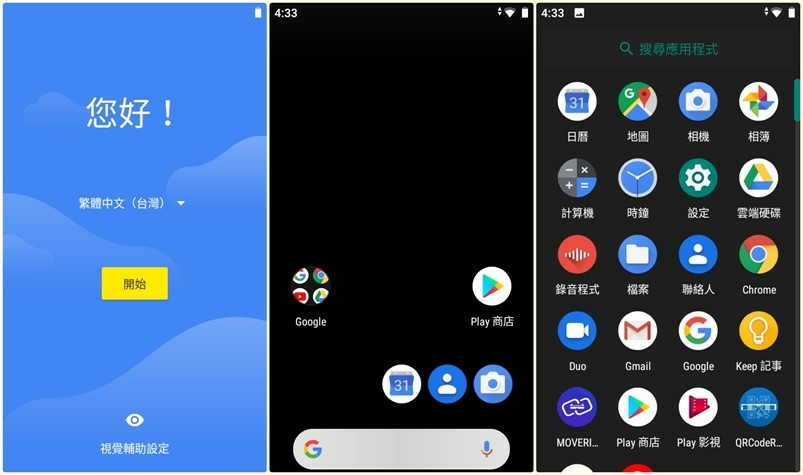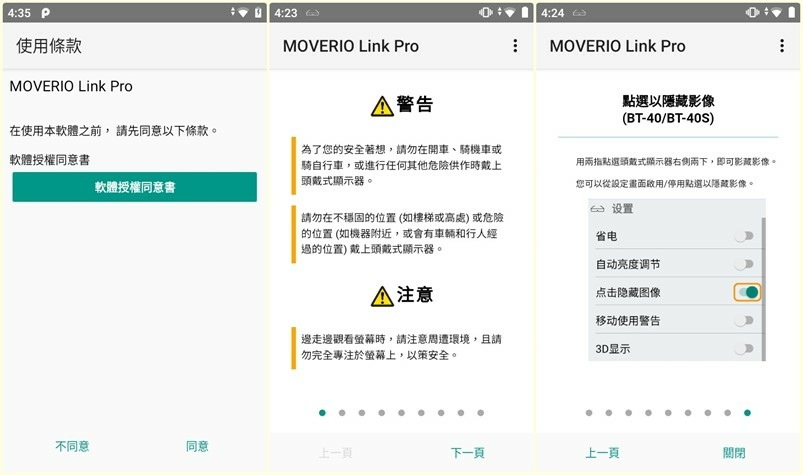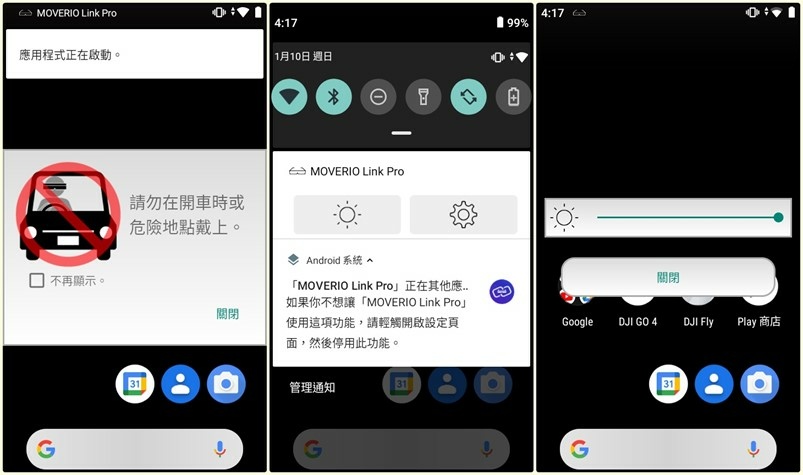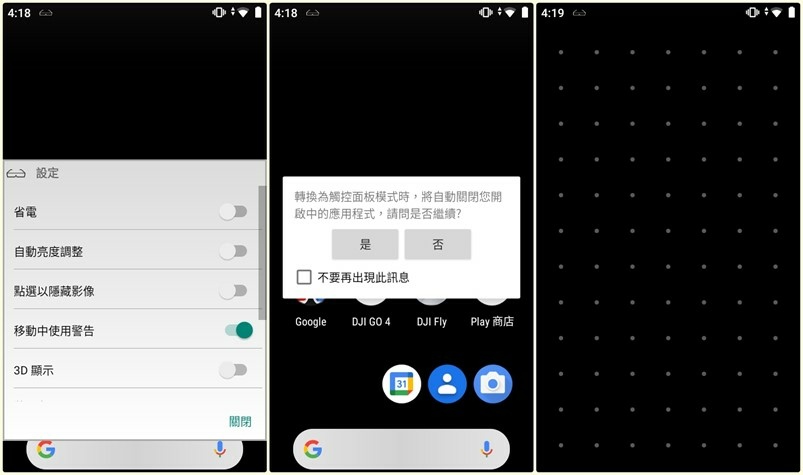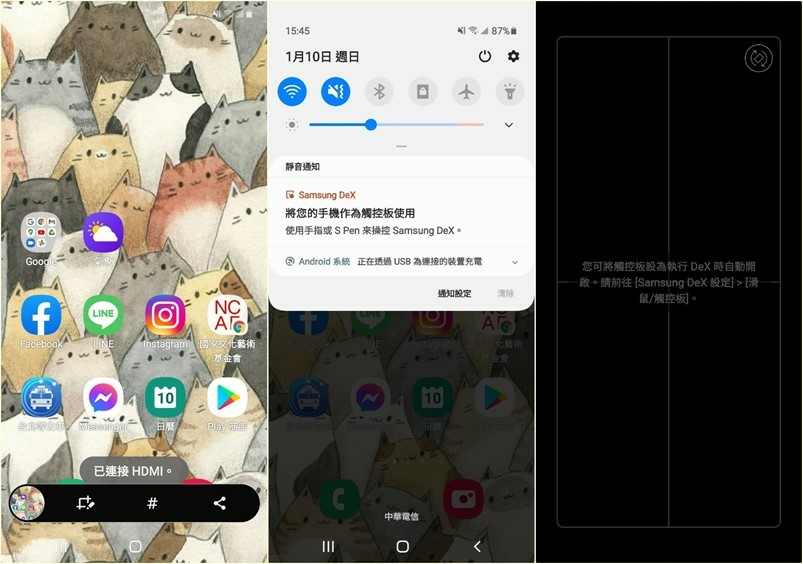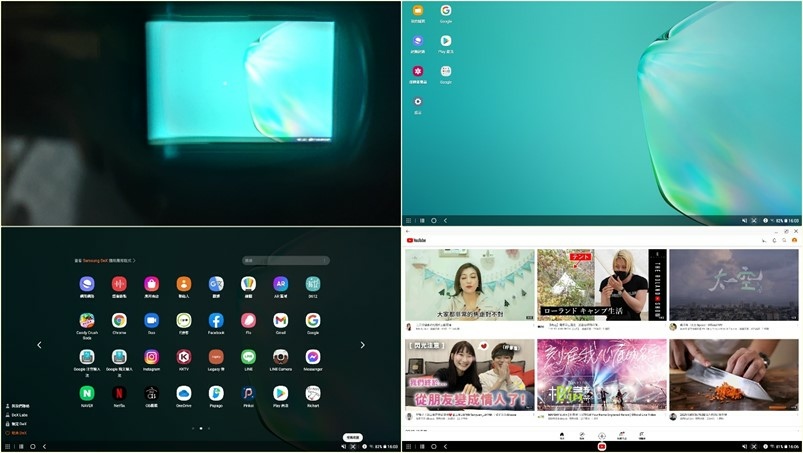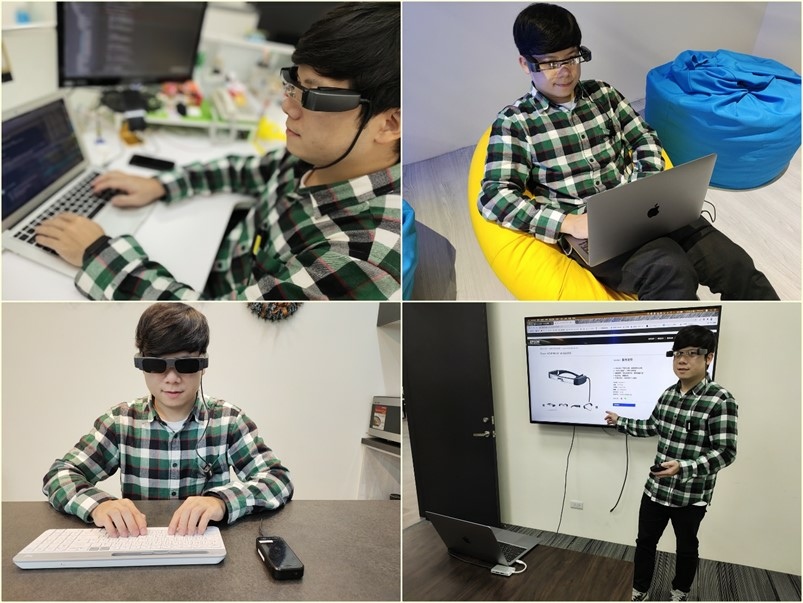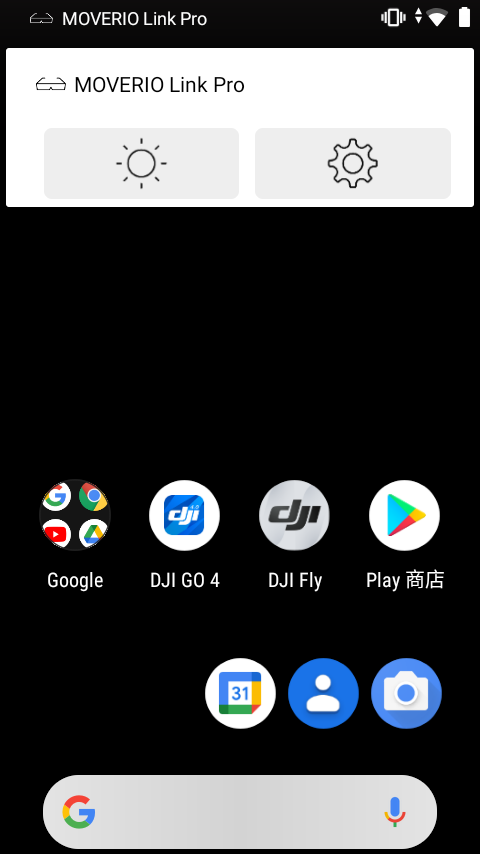▲Epson Moverio BT-40S次視代智慧眼鏡
Epson智慧眼鏡系列主打將螢幕呈現在眼鏡的鏡片上,讓影音娛樂、行動辦公,都可以透過智慧眼鏡的螢幕來完成,而現在更推出了第四代Epson Moverio BT-40S,新34度廣角視野設計,讓視覺擁有120吋的感受,並採用全新升級的Si-OLED微投影技術,讓解析度、對比度更加提昇,達到Full HD與500,000:1,更具備1,677萬色域範圍,更能滿足影音的視覺效果!
而操作方式也相當簡單,只要是支援USB-C影像輸出的Android手機,大多可以直接使用,安裝Moverio Link Pro App後,可以對智慧眼鏡設定亮度、音量以及切換2D/3D顯示模式,另外Epson BT-40S控制器還可以切換"鏡像模式"以及"觸控面板模式",若手機有提供"桌面",搭配智慧眼鏡就如同Android電腦一般
▲開箱
Epson Moverio BT-40S主要有BT-40S智慧眼鏡、遮光片、BT-40S控制器、USB-C傳輸線,而BT-40與BT-40S的差異在於S版有控制器
▲智慧眼鏡
眼鏡的造型主要鏡片相當厚實,鏡框位於上方,而右側的投影主機前側也有感應的Sensor,其他部份整體造型與一般眼鏡差不多
▲投影
螢幕的投影是靠兩側主機投射,因此可以看到鏡片中螢幕區塊為一個斜面,從眼鏡正面看是看不到螢幕的,兼具了隱私性的效果
▲眼鏡架
BT-40S眼鏡架較前幾代有做改良,更輕巧也可分散鼻樑重量,後側還可以連接眼鏡綁帶,讓配戴起來更加穩定、舒適
▲遮光片
遮光片是磁吸式,所以只要輕輕靠上就會自動吸安裝,反之拿下來時也只要稍加一點力即可取下
▲遮光片螢幕比較
由於鏡片是透明的,如果在高亮的地方,或是想要更好的影像品質來享受影音,就可以將遮光片裝上,來獲得更好的體驗
▲耳機孔
而在眼鏡的接線上,有一個3.5mm耳機孔,可以搭配有線耳機來使用
▲BT-40S控制器
BT-40S還有一個控制器,主要為Android系統,其實就跟Android手機一樣,只差在不能插SIM卡,正面有前鏡頭以及返回、Home、多工按鍵
▲控制器四邊
控制器的上方有一個電源鈕,長按即可開/關機、左側則是智慧按鈕,按兩下可切換"鏡像模式"以及"觸控面板模式",下方則有一個3.5mm耳機孔與USB-C連接外部裝置,而右側則是音量增/減按鈕
▲BT-40S背面
右側保護概打開還有一個USB-C充電孔(僅充電使用),背面則有後鏡頭、LED補光燈、喇叭,下方還有電子接點,目前一般使用者暫時用不到
▲BT-40S控制器連接
由於BT-40S的使用方式相當簡單,只要支援的Android手機插入即可使用,因此控制器也是一樣,將智慧眼鏡接上控制器,就可以使用囉!
▲控制器設定
先前提到控制器是Android系統,與Android手機幾乎一樣只差再沒有SIM卡不能通話,初次設定也很簡單,只要依照提示登入Google帳號,就一樣可以使用Play商店上的APP囉!
▲Moverio Link Pro App
搭配智慧眼鏡還有一個重要的APP就是官方的Moverio Link Pro,可以針對智慧眼鏡進行設定
▲Moverio Link Pro設定
下滑控制列就可以看到亮度與設定頁面按鈕,設定頁面最主要有一個3D顯示開關,開啟後就可以觀賞Side By Side的3D影片,也就是影片左/右兩邊分別有左/右眼影像的那種,智慧眼鏡就會分別把左半邊由左邊鏡片顯示、右半邊由右邊鏡片顯示,就可以達到3D的效果了!Youtube上有很多3D Demo影片可以試試看,效果相當棒!
另外按下控制器左側按鈕兩下可以切換為觸控面板模式,控制器就會將畫面輸出到智慧眼鏡,像是另一個桌面,而控制器本身變成一個滿版的觸控面板,以游標的方式來操作,因為控制器輸出的眼鏡畫面不好擷圖,講起來可能有點抽象,接下來用自己手機連接時,桌面有支援截圖功能,連接手機擷圖桌面畫面來示範
▲連接手機
BT-40S智慧眼鏡連接Samsung Note10也是只需要將USB-C接上就可以直接使用囉
▲Samsung DeX
連接上手機會跳出提示已連結HDMI,並顯示Samsung 自家的Samsung DeX桌面,手機可以連結藍牙鍵盤、滑鼠/觸控板,來進行操作,也可以直接透過手機作為Samsung DeX桌面的觸控板,就如同BT-40S控制器一樣
▲Samsung DeX畫面
如上圖左上角就是智慧眼鏡中的Samsung DeX桌面,由於拍照要模擬戴眼鏡位置不太好拍攝,所以另外用擷圖的方式,呈現智慧眼鏡顯示畫面,Samsung DeX畫面操作就像是一般電腦,一樣透過游標來進行點選操作,所以用來工作、文書也很容易,也可以觀看自己喜歡的Netflix影片、Youtube影片,只要是手機原本既有的APP都可以在智慧眼鏡的螢幕上操作唷!
▲iPhone Air Play
iPhone目前還不支援連接智慧眼鏡,如果透過BT-40S控制器下載APP來支援iPhone的Air Play,就也可以將iPhone畫面鏡像到智慧眼鏡上囉!
▲iPhone鏡像
不過由於是透過控制器無線鏡像,多轉了一次,所以畫面也會稍有延遲,但如果只是文書操作、觀看靜態的東西都還可以接受
▲通勤使用
功能都暸解差不多就是帶著BT-40S到處玩啦!BT-40S智慧眼鏡可以獨立拆下遮光罩,所以可以同時直接看到環境與螢幕,但是"不可以"在駕駛的時候使用,以免安全的疑慮,另外如果要在行走時使用也要多注意周遭環境的安全
在通勤搭車的時候看看短影片、新聞滿方便的,可以不使用遮光罩,一邊留意周遭狀況,也可以使用遮光罩,在長途搭車的時候看影片也能享有120吋大螢幕的視覺效果,快到站時只要將遮光罩取下,就可以清楚看到環境。
在外面與朋友相約定點等待時也可以稍稍打發時間,如果遇到朋友是找路苦手,也可以一邊開著視訊看朋友的位置在哪裡XD
▲工作使用
上班的時候往往工作環境的電腦、網路環境都有所限制,想要用line溝通時不時要拿起手機很麻煩,這時候搭配BT-40S智慧眼鏡,就可以一邊看手機的畫面一邊工作,不管是要使用通訊軟體,還是偷偷關注球賽都相當方便。而BT-40S也可以直接接上有支援USB-C畫面輸出的電腦,變成延伸桌面(目前macbook連線容易斷線),就可以擁有雙螢幕提升工作效率
有了BT-40S智慧眼鏡,搭配藍芽鍵盤/滑鼠,在外處理文書就不需要再背著筆電到處跑,一個智慧眼鏡加上手機就搞定,若要處理較複雜的功能也可以使用智慧眼鏡透過遠端桌面來完成,讓行動辦公更加輕鬆。若有簡報的需求BT-40S智慧眼鏡也可以當作投影片備忘提示,讓簡報準備的內容不會漏講
▲休閒使用
帶著BT-40S智慧眼鏡到處跑,玩了這麼多種方式,我覺得最喜歡的還是舒服的在家看影片,不但有120吋的視覺感受,而且因為眼鏡戴在頭上,可以用任何姿勢、隨意轉頭,看到的畫面永遠都是正對著,不像一般看電視、投影機、或是電影院,換了姿勢畫面就歪了,BT-40S智慧眼鏡躺著看、坐著看、趴著看,不管怎麼看都好看!而且搭配Side By Side的影片,還可以享受身歷其境的3D效果,所以自己玩了一圈還是最喜歡拿來看影片,以上一點心得推薦給大家參考看看啦!
BTW不知道為什麼戴上BT-40S智慧眼鏡,意外打開Google Map的時候,開著導航功能的時候,我突然覺得自己像是名偵探柯南,騎著電動滑板車然後去找小蘭? 這只是有趣的示意照片,不建議大家行駛的時候使用唷!不過如果搭配空拍機與APP,就可以透過BT-40S智慧眼鏡更清楚的看到空拍機的畫面,對於攝影、運鏡應該相當不錯,等入手空拍機在玩給大家看吧~
同步分享連結:
[url=https://forum.gamer.com.tw/C.php?bsn=60559&snA=53879&tnum=1]巴哈姆特